- Pengarang Abigail Brown [email protected].
- Public 2023-12-17 06:51.
- Terakhir diubah 2025-01-24 12:13.
Yang Perlu Diketahui
- Temukan alamat IP printer HP Anda. Lihat di menu pada printer di bawah Preferences > Options > Wireless Setting (atau serupa).
- Buka Google Chrome dan ketik alamat IP pencetak ke dalam bidang URL untuk membuka menu pencetak. Pilih Scan.
- Jika Anda melihat kesalahan, buka Pengaturan > Pengaturan Administrator. Centang kotak di sebelah Enable Webscan. Buka tab Scan dan pilih Start Scan.
Artikel ini menjelaskan cara memindai di Chromebook menggunakan Server Web Tertanam (EWS) yang ditemukan terutama pada printer Hewlett Packard. Ini juga berisi informasi tentang menggunakan layanan pindai ke web printer atau menggunakan perangkat seluler dan Google Drive Anda.
Cara Memindai Chromebook Menggunakan EWS
Salah satu produsen printer yang paling umum di pasaran adalah Hewlett Packard. Sebagian besar Printer HP menyertakan fitur yang disebut Embedded Web Server (EWS). Anda dapat memindai dokumen apa pun di Chromebook menggunakan Server Web Tertanam (EWS) HP. Begini caranya.
-
Sebelum Anda dapat menggunakan EWS di Chromebook, Anda harus menemukan alamat IP printer Anda. Cara termudah untuk melakukannya adalah dari menu bawaan pada printer, di bawah Preferences > Options > Pengaturan Nirkabel(jika printer nirkabel). Anda juga dapat melihat opsi View Wireless Details untuk melihat alamat IP.
Jalur menu untuk menemukan Pengaturan Nirkabel mungkin sedikit berbeda tergantung pada model printer Anda.
-
Setelah Anda memiliki alamat IP printer HP, luncurkan Google Chrome di Chromebook dan ketik alamat IP tersebut ke dalam bidang alamat URL. Anda akan melihat menu utama untuk printer Anda.

Image -
Pilih tab Scan. Di bawah Webscan, jika Anda belum pernah menggunakan fitur ini sebelumnya, Anda mungkin akan melihat pesan kesalahan bahwa fitur tersebut telah dinonaktifkan.

Image -
Jika demikian, pilih tab Setelan. Kemudian, di menu sebelah kiri di bawah Security, pilih Administrator Settings. Pilih kotak centang untuk mengaktifkan fitur Webscan. Pilih Terapkan setelah selesai.

Image -
Sekarang, ketika Anda kembali ke tab Scan, Anda akan melihat pengaturan pemindaian di mana Anda dapat menyesuaikan jenis dokumen keluaran, resolusi, kualitas, dan pengaturan lainnya. Pilih Start Scan agar printer Anda memindai dokumen yang Anda tempatkan di tempat tidur pemindai.

Image -
Ini akan membuka tab baru di browser Anda di mana Anda akan melihat gambar pindaian muncul. Saat pemindaian selesai, Anda dapat mengeklik kanan gambar dan memilih Simpan gambar sebagai untuk menyimpannya ke akun Chromebook atau Google Drive Anda.

Image - Anda dapat mengulangi proses ini sebanyak yang Anda mau untuk memindai dokumen atau foto tambahan.
Cara Memindai di Chromebook Dengan Memindai ke Cloud
Jika Anda tidak memiliki printer HP, masih ada beberapa opsi yang tersedia untuk memindai di Chromebook.
Misalnya, banyak printer Epson hadir dengan fitur Scan to Cloud. Untuk menggunakan ini, Anda harus mengunjungi halaman web Epson Connect untuk membuat akun baru. Setelah Anda masuk, pilih Scan to Cloud > Destination List > Add dan pilih cloud layanan (seperti Google Drive) tempat Anda ingin menyimpan pindaian ke cloud.
Setelah selesai, Anda hanya perlu memilih pengaturan Scan to Cloud pada panel kontrol Epson Anda untuk memulai pemindaian dan mengirimkannya ke layanan cloud pilihan Anda. Setelah pemindaian selesai, Anda dapat mengakses layanan cloud dengan Chromebook untuk mengambil dokumen yang dipindai.
Jika Anda ingin mencetak dari mana saja dengan Chromebook, opsi yang bagus adalah Google Cloud Print. Meskipun layanan ini tidak menyertakan fitur pemindaian, ini adalah cara mudah untuk mencetak ke printer Anda di rumah melalui internet di mana pun Anda berada.
Pindai ke Cloud Dengan Perangkat Seluler Anda
Solusi hebat lainnya untuk memindai dokumen ke Chromebook adalah dengan menggunakan perangkat seluler untuk memindai, bukan printer.
Ada banyak aplikasi hebat yang dapat Anda instal di ponsel untuk memindai dokumen, tetapi Anda tidak perlu melakukannya. Jika Anda memiliki iOS 11, ada fitur pemindaian baru di aplikasi Notes. Di Android, Anda dapat memindai menggunakan aplikasi Google Drive.
Ini biasanya semudah membuka aplikasi dan mengetuk Scan.
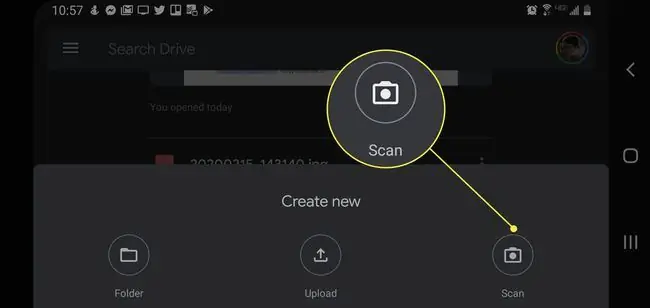
Sebagian besar aplikasi ini secara otomatis memangkas ruang ekstra di sekitar pemindaian (diambil menggunakan kamera ponsel Anda). Anda kemudian dapat menyimpannya sebagai file PDF di akun penyimpanan cloud Anda. Beberapa aplikasi juga menyertakan penyimpanan ke format file lain.






